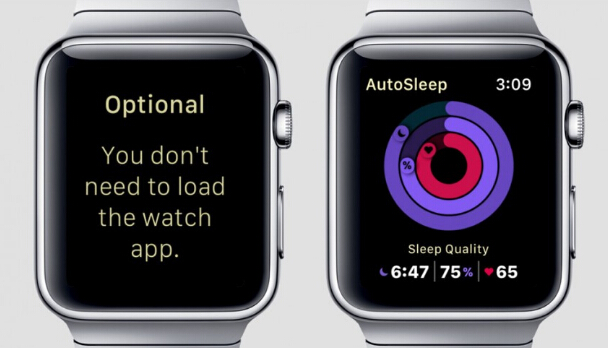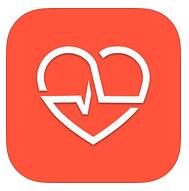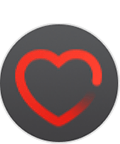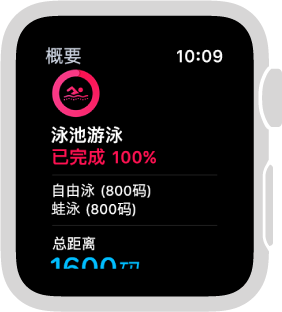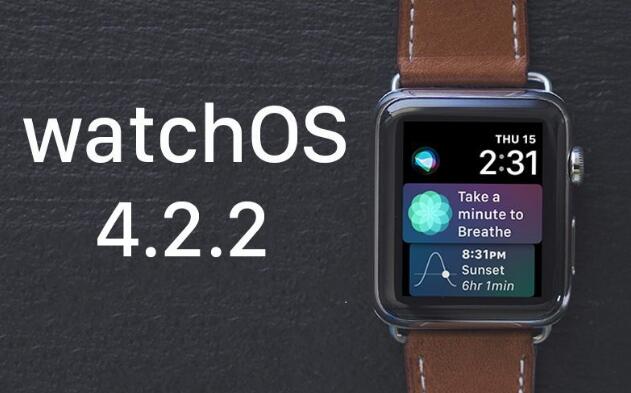Apple Watch无法与iPhone连接同步数据 5种终极解决办法
Apple Watch可让您更轻松地直接从手腕接听电话,接收或发送短信,而无需拿出您的iPhone。 但是,Apple Watch 有时会遇到iPhone联系人未与Apple Watch同步的情况。 这可能会突然发生,没有任何警告。
这是一些苹果用户在使用Apple Watch时经常抱怨的问题。 Apple已经提出了一些解决问题的方案。在本文中,我们将介绍如何解决Apple Watch常见问题如何解决。
1.重新启动Apple Watch和iPhone
如果您的iPhone联系人与Apple手表不同步,重启您的Apple手表是一个明智选择。要重启Apple Watch,请执行以下步骤:
步骤1:按住侧面按钮,直到出现“关闭电源”滑块。
步骤2:将电源关闭滑块完全向右滑动。
步骤3:然后,您需要再次按住侧面按钮重新启动Apple手表,直到出现Apple Logo。 如果没有响应,请再次强制重启。

2.检查Wi-Fi连接
检查以确保您的iPhone和Apple手表都连接到相同的WiFi网络环境,然后通过创建测试联系人进行测试,以查看它是否在所有设备中同步。 如果不同步,请按照以下步骤解决问题:
第1步:转到iPhone并启动“设置”应用。
第2步:打开飞行模式几秒钟。
第3步:将其关闭然后重新启动iPhone。
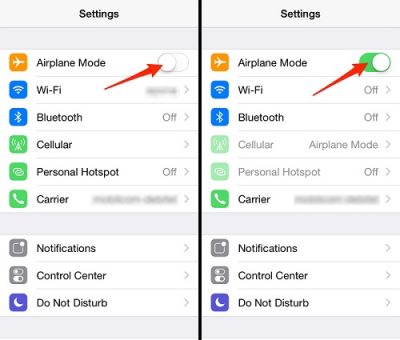
3.取消配对然后修复Apple Watch
您可以从iPhone取消Apple手表,然后再将其配对。 在您取消配对之前,请确保备份您的联系人。 以下是要遵循的步骤:
步骤1:为了更容易连接配对,请确保Apple手表和iPhone尽可能的靠近。
第2步:在iPhone上启动Watch应用程序。
第3步:在“我的手表”选项卡上,单击“我的手表”。
第4步:单击(i)图标。
第5步:单击“解除Apple Watch配对”选项卡。
第6步:确认您的上述操作,然后输入您的Apple ID和密码。 再次配对应用程序并启动它,然后按侧面按钮启动Apple手表并单击开始配对。 Apple Watch一旦识别出手机,同步就会成功。 然后检查所有联系人是否已成功同步。
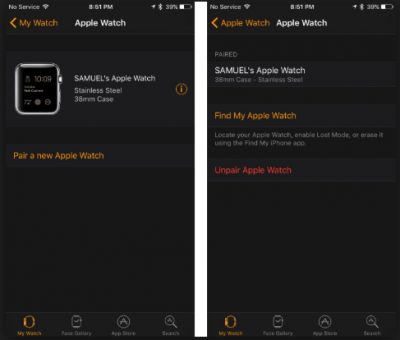
4.删除有问题的联系人
如果将联系人从其他平台手机批量导入手机后会出现奇怪的联系人和符号,则表示联系人未成功导入,这很可能导致Apple Watch出现问题。 在Apple Watch配对iPhone上删除有问题联系人是消除同步问题的唯一方法。 按着以下步骤操作:
步骤1:在iPhone上选择问题联系人。
第2步:单击右上角的“编辑”。
第3步:然后向下滚动以删除联系人,单击它并确认删除操作。
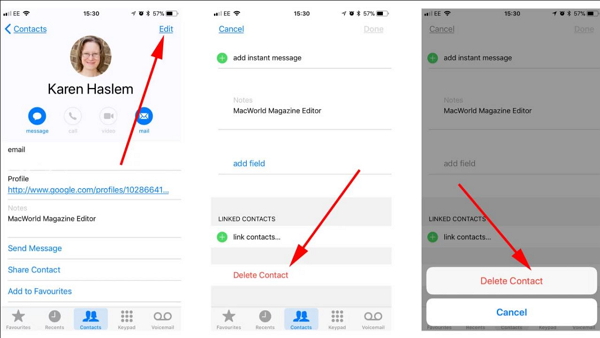
5.重置同步数据
如果到目前为止这些方法都没有帮助您修复iPhone联系人与Apple Watch同步,那么您可以尝试使用此方法来解决问题。 按着以下顺序操作:
第1步:在iPhone上点击Watch应用程序。
第2步:单击“我的监视”选项卡。
第3步:然后单击“常规”选项卡,然后点击“重置”。
第4步:最后,单击“重置同步数据”选项卡。 程序在后台运行时,您需要大约2-3分钟才能注意到任何更改。